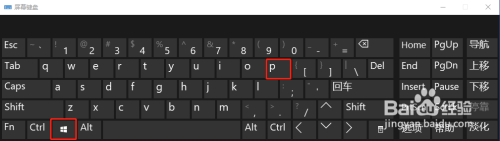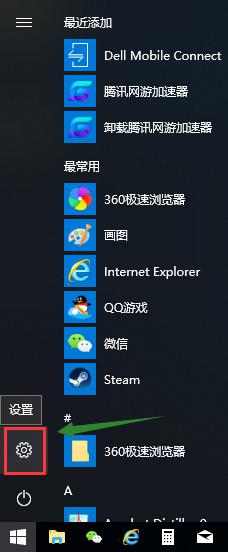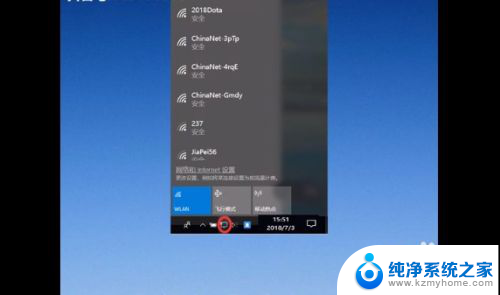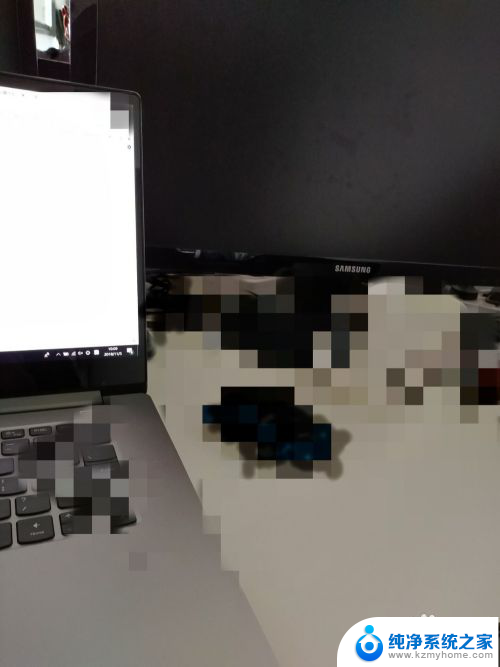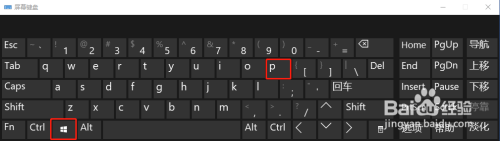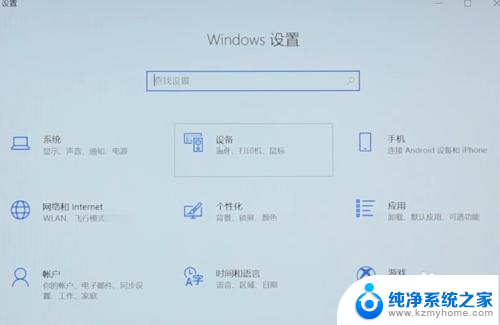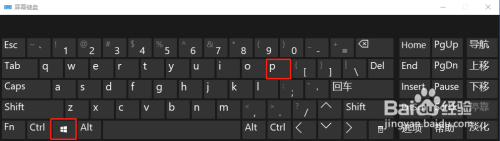笔记本怎么连airpods pro Win10下如何连接AirPods Pro到电脑
更新时间:2024-02-19 10:47:35作者:jiang
在现代科技日益发展的今天,无线耳机已经成为许多人生活中必不可少的配件,而AirPods Pro作为苹果公司的一款优质产品,拥有出色的音质和便捷的使用体验,备受消费者青睐。许多人对于如何在Windows 10系统下连接AirPods Pro到电脑感到困惑。在本文中我们将为大家介绍一种简单而有效的方法,让您轻松连接AirPods Pro到您的Windows 10电脑,享受高品质音乐和便捷通话。
步骤如下:
1.将两只AirPod都放入充电盒,并打开盒盖。长按充电盒背面按钮进入蓝牙配对模式。

2.点击桌面Windows图标 ,再点击设置图标,选择【设备】。
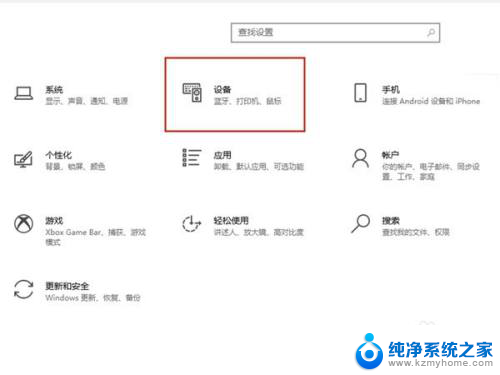
3.点击蓝牙和其他设备,开启蓝牙后,在搜索列表点击耳机名称下方的【连接】即可。
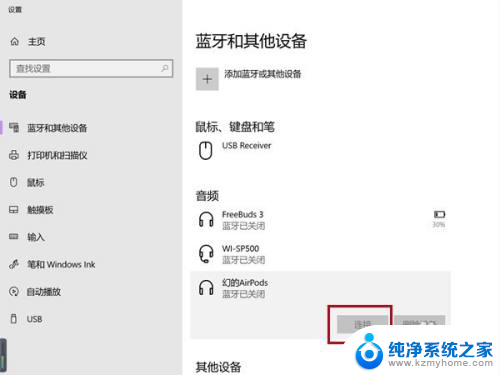
以上就是连接AirPods Pro的笔记本操作步骤的全部内容,对于不清楚的用户,可以参考以上小编的步骤进行操作,希望能对大家有所帮助。